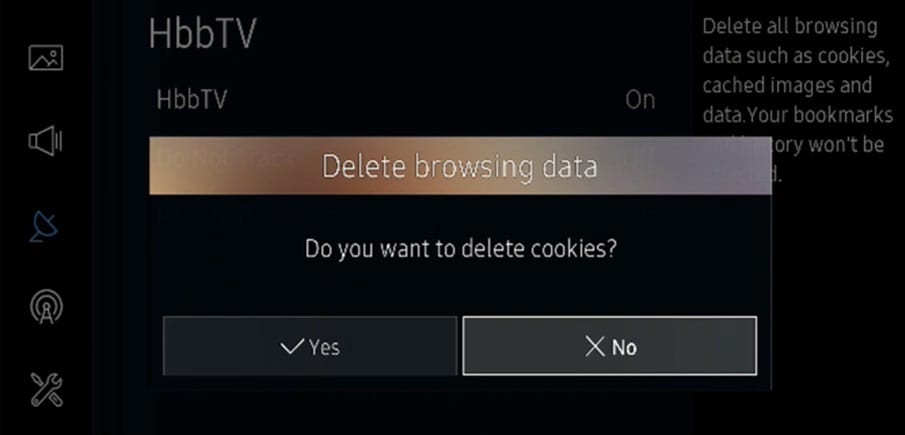Bixby là một trợ lý kỹ thuật số rất hữu ích mà bạn có thể sử dụng với điện thoại của mình, Galaxy Xem hoặc TV Samsung.
Bạn có thể sử dụng Bixby để điều khiển TV của mình, chuyển sang tập tiếp theo của bộ phim truyền hình yêu thích, tìm hiểu những bài hát có trong nhạc nền của chương trình yêu thích của bạn và hơn thế nữa.
Nói cách khác, Bixby cho phép bạn dành nhiều thời gian hơn để xem các chương trình bạn yêu thích và ít thời gian hơn trong việc điều hướng menu TV của bạn.
Nếu Bixby không hoạt động trên Samsung TV của bạn, hãy tiếp tục đọc hướng dẫn này để tìm hiểu nguyên nhân có thể gây ra sự cố này và cách khắc phục.
Sửa Bixby không hoạt động trên TV Samsung
1Đảm bảo TV của bạn hỗ trợ Bixby
Không phải tất cả các Smart TV của Samsung đều có thể chạy Bixby. Trình hướng dẫn chỉ hỗ trợ các thiết bị được sản xuất từ năm 2018 trở lên.
Vì vậy, nếu TV của bạn được sản xuất trước năm 2018, điều đó có nghĩa là nó không hỗ trợ Bixby. Giải pháp duy nhất là nâng cấp TV của bạn và có một mô hình mới hơn.
Trên TV tương thích, Bixby đã được cài đặt và sẵn sàng sử dụng. Kết nối TV với Internet, đăng nhập vào tài khoản Samsung của bạn và bạn đã sẵn sàng.
Xin lưu ý rằng bạn cần đăng nhập vào tài khoản Samsung của mình nếu bạn muốn truy cập và sử dụng tất cả các tính năng mà Bixby cung cấp.
2. Tải phiên bản mới nhất của phần mềm Samsung TV
Việc chạy các phiên bản phần mềm Samsung TV đã lỗi thời có thể làm hỏng một số tính năng Bixby hoặc thậm chí làm hỏng toàn bộ trợ lý.
- Đi cài đặt sử dụng điều khiển từ xa
- Chọn Hỗ trợ cho → Cập nhật phần mềm → Cập nhật bây giờ.

Sau khi nhấn nút, TV sẽ tải xuống và cài đặt phiên bản mới nhất của phần mềm. Quá trình này sẽ mất từ ba đến mười phút, tùy thuộc vào kích thước của tệp cập nhật.
Sau khi cập nhật xong, hãy khởi động lại TV nếu TV không tự động khởi động lại để áp dụng các thay đổi mới nhất.
3. Kiểm tra điều khiển từ xa thông minh Samsung của bạn
Nếu lệnh thoại Bixby không hoạt động bình thường trên Điều khiển từ xa thông minh của bạn, hãy kiểm tra pin.
Đừng vội mua một điều khiển từ xa mới. Nếu pin đã hết, bạn sẽ không thể sử dụng Bixby.
4. Xóa bộ nhớ cache và cookie của TV
Các bước để xóa bộ nhớ cache trên Samsung TV:
- Bật TV Samsung của bạn
- hướng đến cài đặt → chọn Ứng dụng
- Chọn ứng dụng của sistema → chọn ứng dụng bạn muốn bắt đầu
- Đánh vào xóa bộ nhớ cache Nút → nhấn OK.
Bộ nhớ cache của ứng dụng tương ứng bây giờ sẽ được xóa. Vì bộ nhớ đệm được lưu trữ trong mỗi ứng dụng, bạn cần lặp lại quy trình tương tự cho tất cả các ứng dụng được cài đặt trên TV thông minh.
Thử xóa bộ nhớ cache của tất cả các ứng dụng để loại trừ hoàn toàn bộ nhớ cache của ứng dụng vì có thể là nguyên nhân gốc rễ của sự cố này.
Xóa bộ nhớ cache của TV mang lại những lợi ích hữu ích khác:
- TV của bạn sẽ phản hồi nhanh hơn với các lệnh của bạn
- Hiệu suất và tốc độ trình duyệt sẽ được cải thiện
- Nó cũng sẽ xóa phần mềm độc hại được lưu trong bộ nhớ cache.
Để xóa cookie khỏi Samsung TV của bạn:
- Đi cài đặt → Quá trình lây truyền
- Chọn Cài đặt nâng cao
- Đi Cài đặt HbbTV → Xóa dữ liệu điều hướng

- Bạn sẽ được hỏi có muốn xóa cookie không → chọn.
5. Thay đổi cài đặt nhận dạng giọng nói
Một số người dùng đã gợi ý rằng việc thay đổi ngôn ngữ quốc gia và cài đặt nhận dạng giọng nói có thể giúp đặt lại công cụ nhận dạng giọng nói của Bixby.
- Nhấn nút Menu trên điều khiển từ xa
- Chọn Hệ thống → nhận diện giọng nói
- Đi cách diễn đạt → chọn một ngôn ngữ từ danh sách (lý tưởng nhất là ngôn ngữ bạn nói)
- Quay lại ngôn ngữ gốc và kiểm tra xem bixby có đang hoạt động như bây giờ không.
Liên hệ với bộ phận hỗ trợ của Samsung
Nếu sự cố vẫn tiếp diễn, hãy liên hệ với Bộ phận hỗ trợ của Samsung và cho họ biết những phương pháp khắc phục sự cố mà bạn đã làm cho đến nay.